Um unter Windows 11 einen Bildschirmschoner einzurichten könnt Ihr mehrere Wege nutzen. Wir möchten Euch 4 mögliche Varianten für die Bildschirmschoner Aktivierung zeigen.
1. Bildschirmschoner in den Windows 11 Einstellungen
Dazu müsst Ihr einfach in den Windows 11 Einstellungen, die Ihr über die bekannte Tastenkombination

aufrufen könnt, den Suchbegriff „Bildschirmschoner“ eingeben.
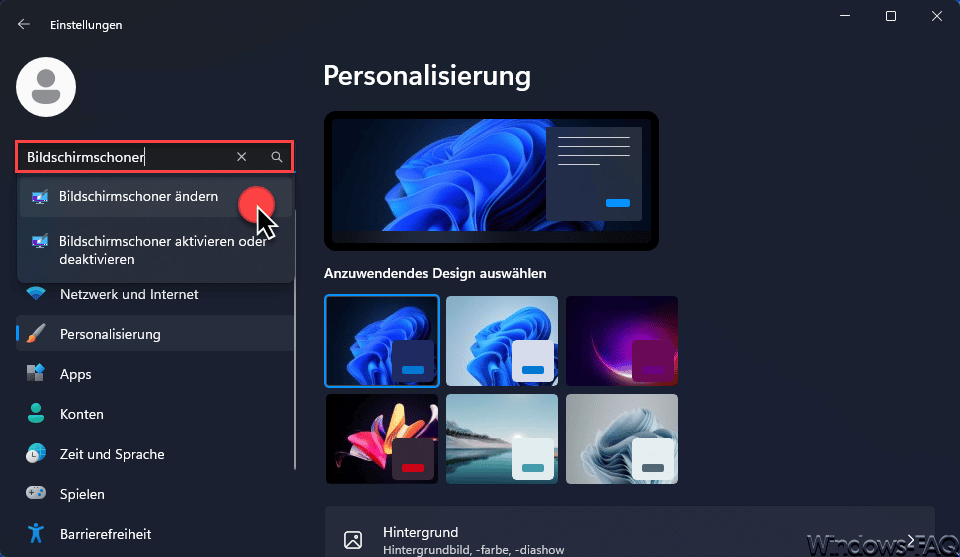
Schon erscheint die Option „Bildschirmschoner ändern„. Wie der Bildschirmschoner dann einzurichten ist, haben wir in unserem Beitrag „Windows 11 Bildschirmschoner einrichten“ genau erläutert.
2. Bildschirmschoner Einrichtung per Befehl aufrufen
Etwas unbekannter, aber dafür sehr schnell ist der Aufruf der Bildschirmschonereinrichtung über den „Ausführen Dialog“ von Windows 11. Einfach die Tastenkombination

betätigen und den folgenden Befehl aufrufen.
rundll32.exe shell32.dll,Control_RunDLL desk.cpl,,1
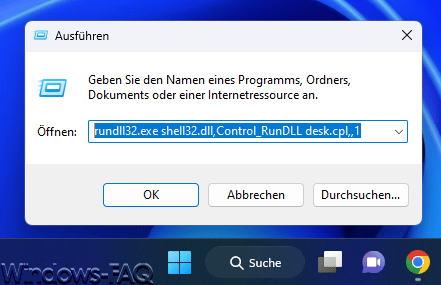
Nach dem Klick auf „OK“ wird sofort das Fenster „Bildschirmschonereinstellungen“ sichtbar.
3. Bildschirmschoner Einstellungen über das Startmenü
Die dritte Möglichkeit den Bildschirmschoner bei Windows 11 einzurichten, ist der Aufruf über das Startmenü von Windows 11. Einfach in das Suchfeld
Bildschirmschoner
eingeben und schon wird Euch der passende Aufruf aus der Systemsteuerung sichtbar.
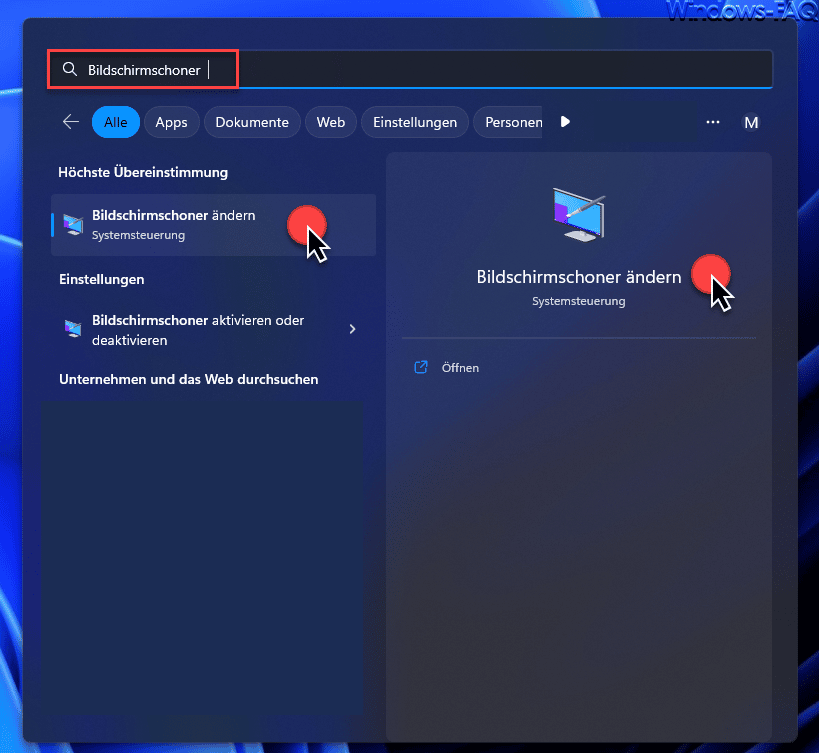
4. Bildschirmschoner Option in den Einstellungen
Die vierte Möglichkeit ist der Aufruf der Bildschirmschoner Optionen tief über das Einstellungsmenü von Windows 11. Dazu ruft Ihr erneut die Windows 11 Einstellungen über die Tastenkombination

auf und wechselt anschließend in die folgenden Optionen:
Personalisierung / Sperrbildschirm
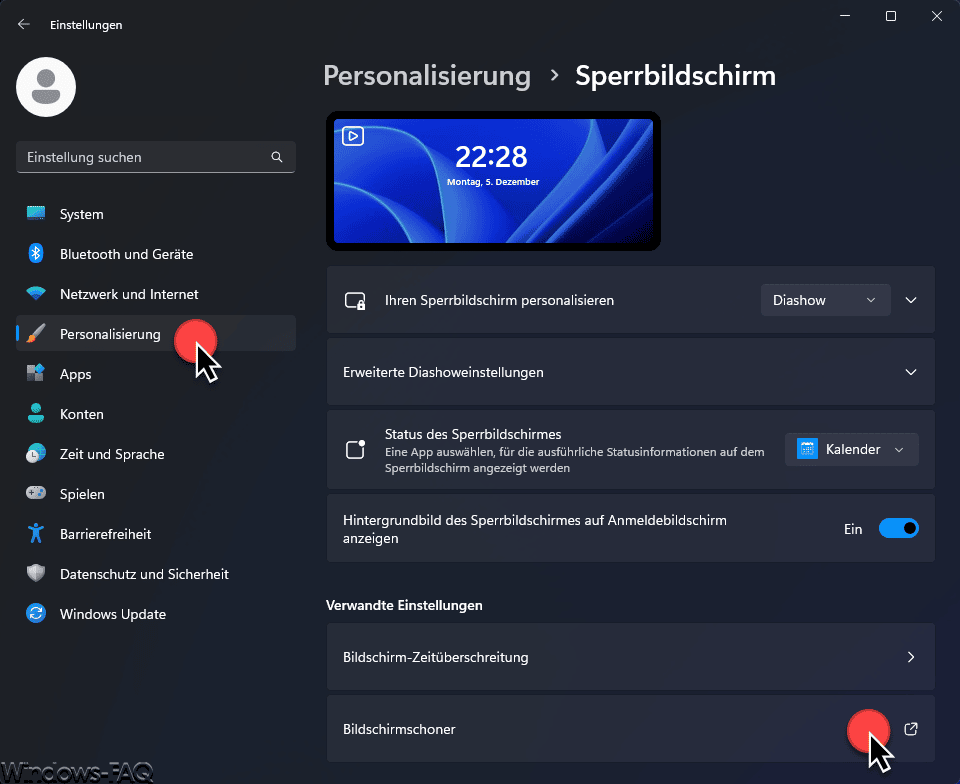
Dort findet Ihr dann unter den „Verwandten Einstellungen“ auch die Option „Bildschirmschoner„.
Weitere Bildschirmschoner Informationen
Wusstet Ihr übrigens, dass Ihr auch einen Kennwortschutz für den Bildschirmschoner aktivieren könnt. Auch damit könnt Ihr Sicherzeit gewinnen, damit kein Unbefugter Euren PC nutzen kann, sobald der PC unbeaufsichtigt ist und der Bildschirmschoner gestartet wurde. Das Zeitlimit für den Start des Bildschirmschoners kann übrigens auch per Registry gesetzt bzw. per GPO verteilt werden. Genauso ist auch die zentrale Festlegung von Bildschirmschoner per GPO möglich. Hierbei ist es dann ggf. auch wünschenswert, dass die Anwender daran gehindert werden, den Bildschirmschoner zu verändern.
Fazit
Alle 4 beschriebenen Wege bringen Euch an das Ziel, die Bildschirmschonereinstellungen von Windows 11 aufzurufen. Welche Option für Euch die beste und einfachste ist, müsst Ihr entscheiden. Solltet Ihr weitere Wege zum Aufruf der Windows 11 Screensaver Einstellungen kennen, so hinterlasst doch bitte einfach einen Kommentar. Es ist übrigens auch möglich, die Bildschirmschoner Einstellungen über die Registry zu konfigurieren.
– Tastenkombination Bildschirm drehen
– 2 Bildschirme einrichten




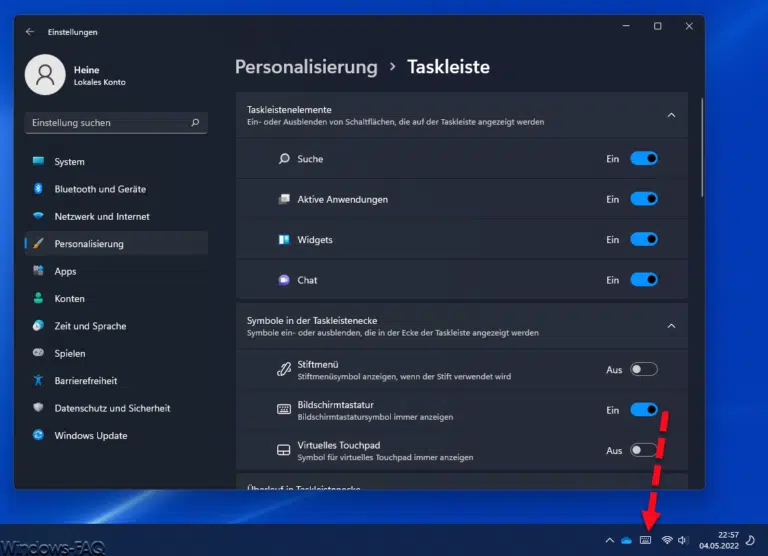

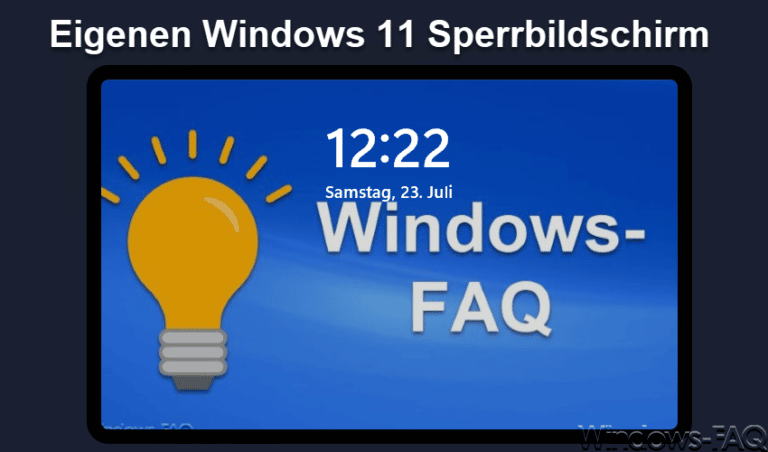
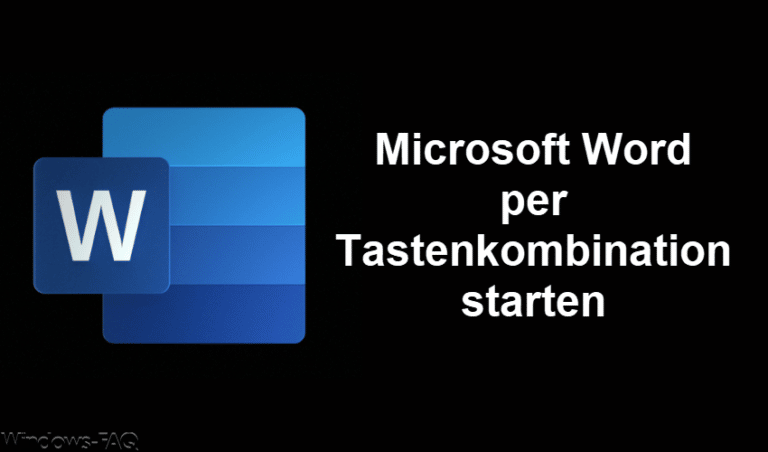



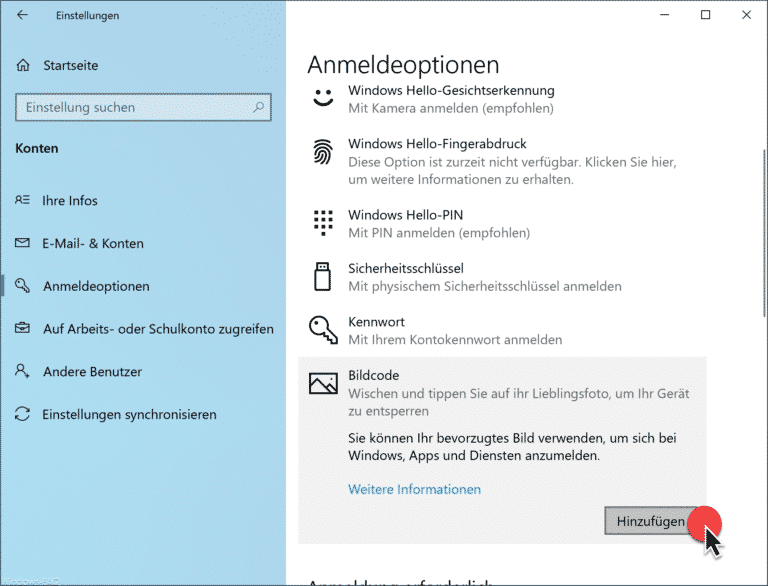





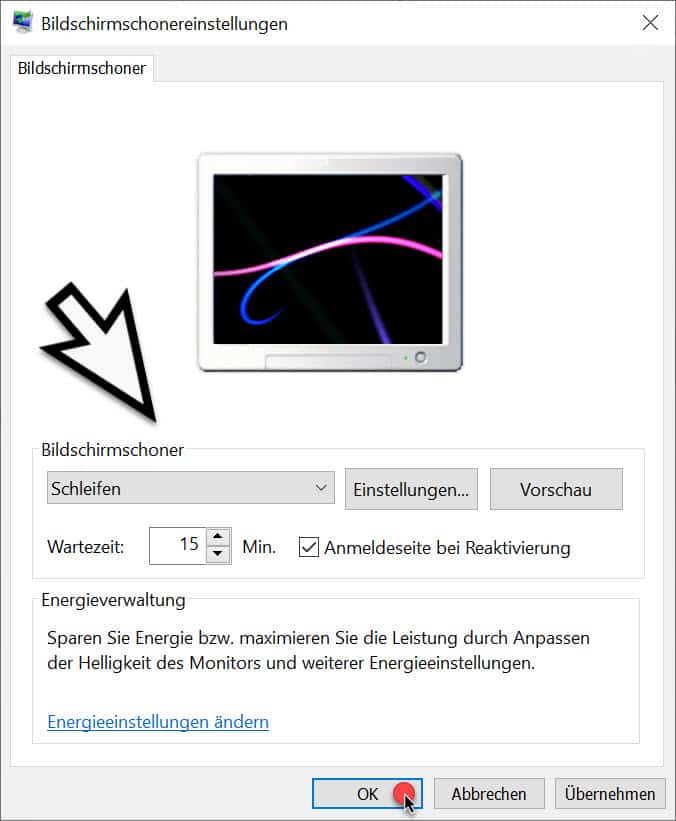
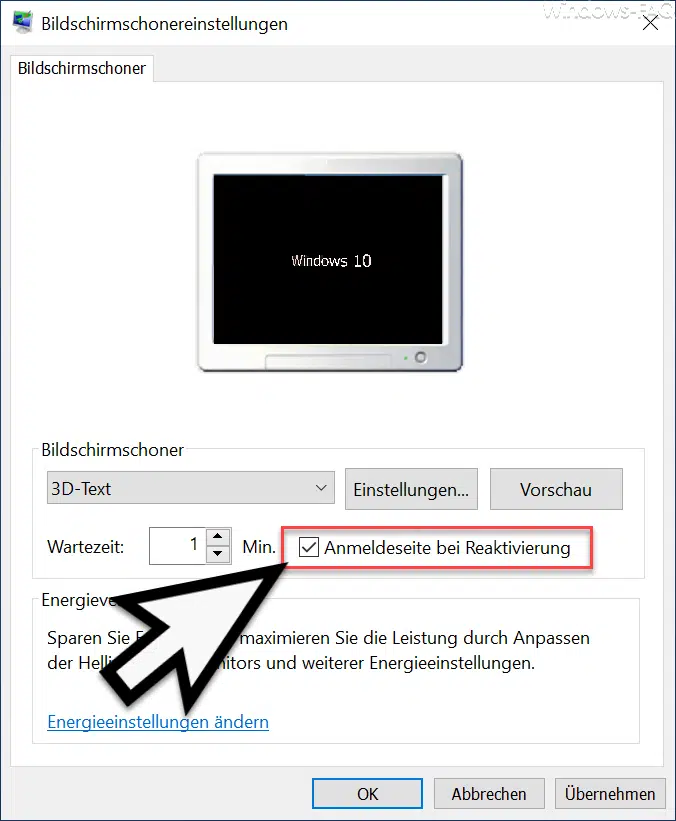





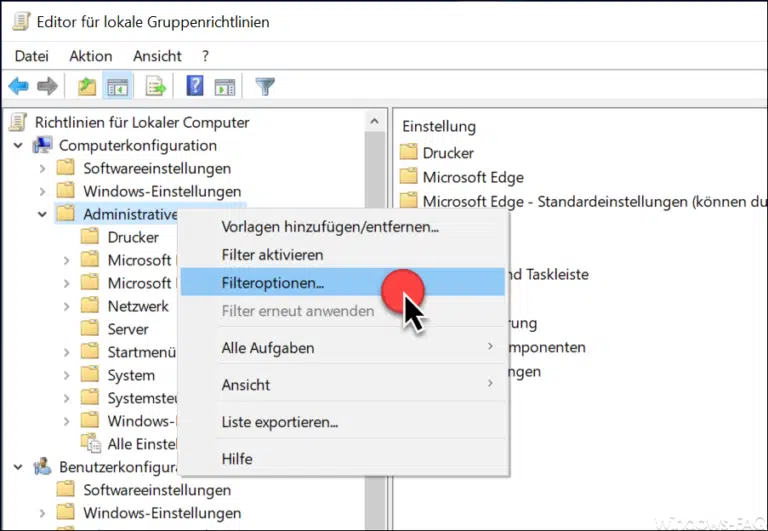

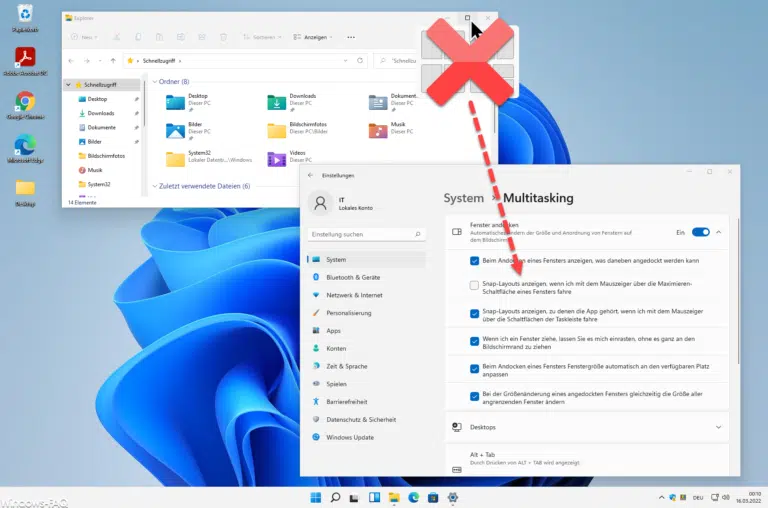

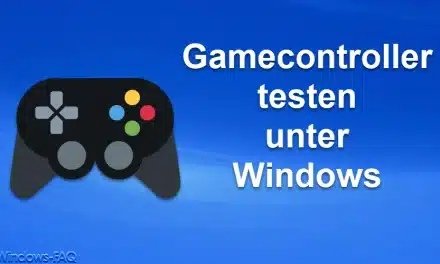
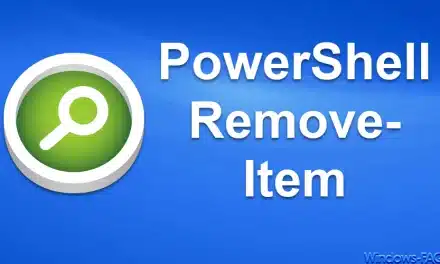
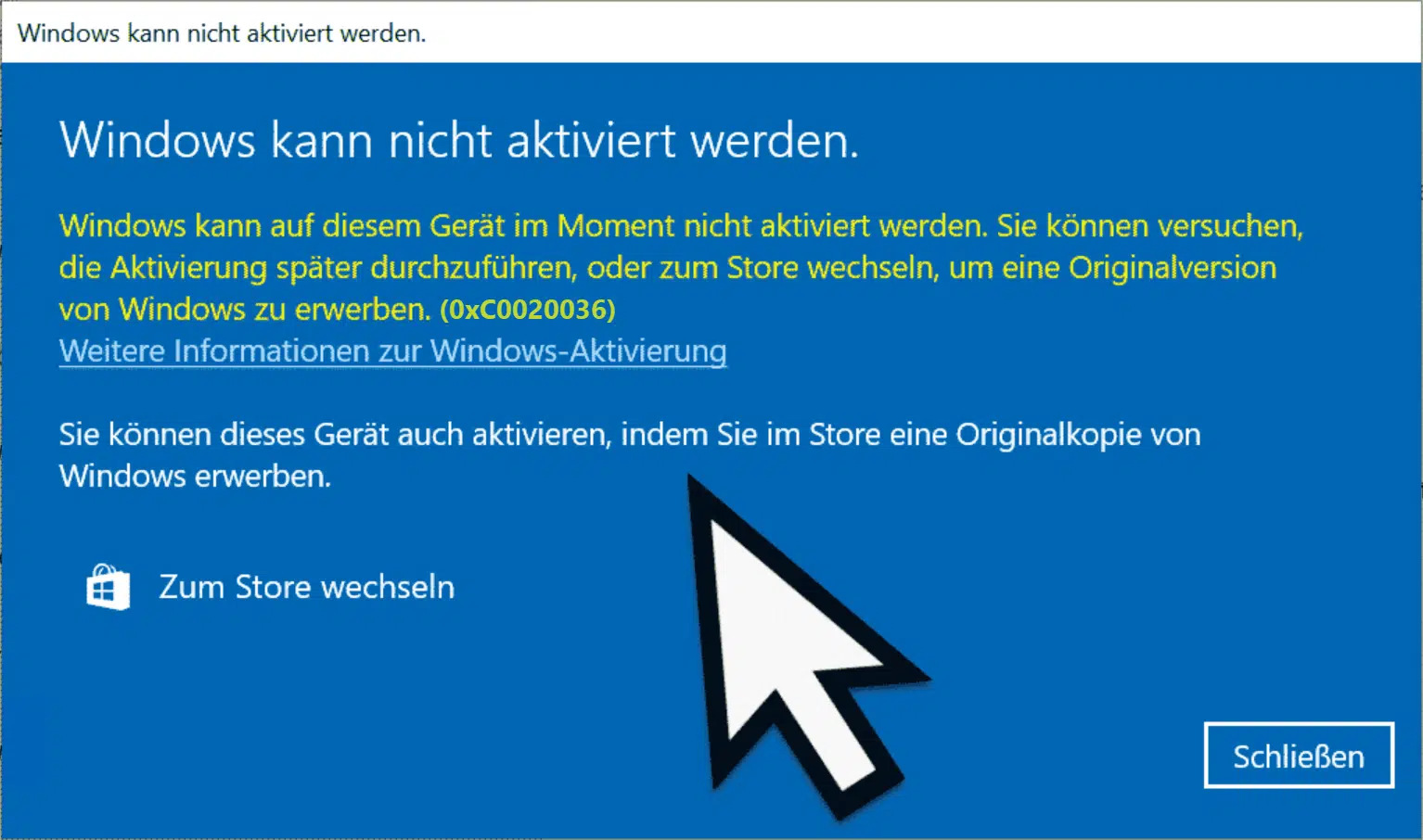




Neueste Kommentare